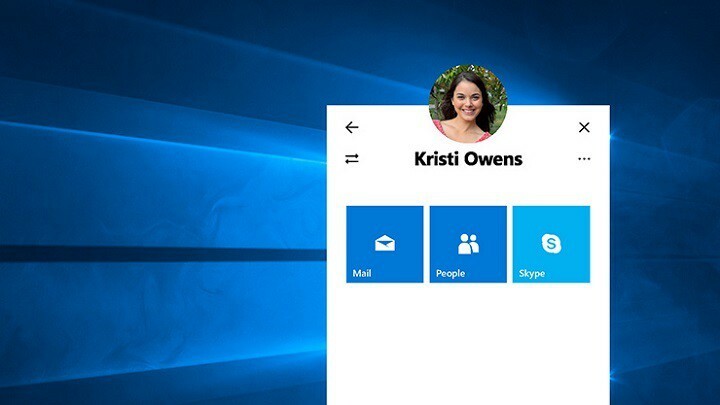Windows 10 Eylem Merkezi'nde Uygulama Bildirimleri için Öncelik Düzeyleri Nasıl Ayarlanır: - ile piyasaya sürülen en çarpıcı özelliklerden biri Windows 10 güncelleme Windows 10 Eylem Merkezi. Görev çubuğunuzdaki bildirim alanında bulunur. Verimli kullanıldığında, sistem ve sosyal medya ile ilgili tüm bildirimleri tek bir yerde size getirebilen son derece kullanışlı bir özelliktir. Diyelim ki çok fazla bildirim aldınız. Windows 10 Eylem Merkezi farklı uygulamalardan. Bu bildirimler size belirli bir sırayla gösterilmezse işler çok karışabilir. Bu yazımda uygulama bildirimleri için öncelik seviyelerinin nasıl ayarlanacağını anlattım. Windows 10 Eylem Merkezi böylece uygulama bildirimlerinizin düzenli bir görünümünü elde edebilirsiniz. Bu basit numarayı nasıl hackleyeceğinizi öğrenmek için okumaya devam edin.
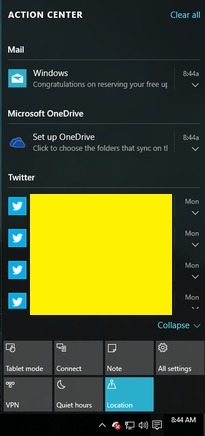
AŞAMA 1
- Tıkla pencereler simgesini ve ardından Ayarlar başlatma seçeneği Ayarlar uygulama.
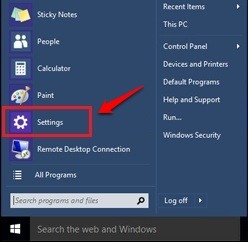
ADIM 2
- Ne zaman Ayarlar uygulama başlatılır, adlı kutucuğu bulun ve tıklayın sistem.
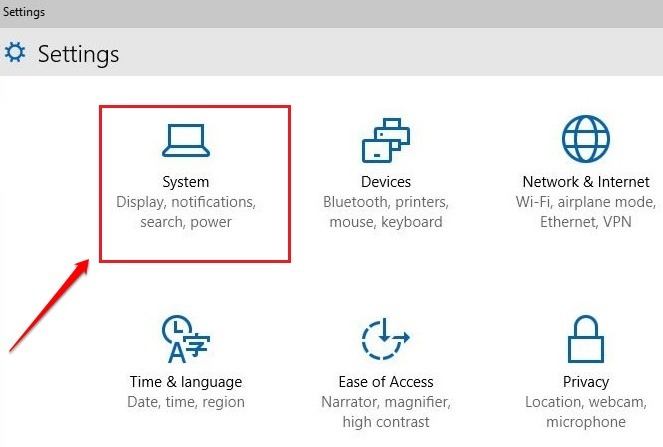
AŞAMA 3
- Ekranın sol bölmesinde Sistemler penceresinde, adlı bir seçenek görebileceksiniz. Bildirimler ve eylemler. Bir sonraki adıma geçmek için üzerine tıklayın.
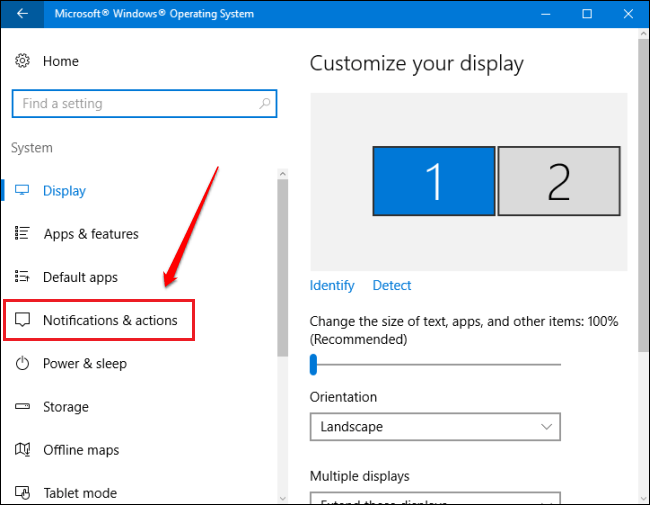
4. ADIM
- Sağ pencere bölmesinde aşağı kaydırın ve adlı bölümü bulun. gönderenler. Altında gönderenler bölümünde, bildirim veren uygulamaların listesini görebileceksiniz. Windows Eylem Merkezi. Bilgisayarınızı karıştırmasını istemiyorsanız bu listedeki uygulamaları kapatabilirsiniz. Windows Eylem Merkezi artık bildirimlerle. Uygulama bildirimleri için öncelik seviyeleri belirlemek için ilgili uygulamaya tıklayın. Aşağıdaki ekran görüntüsünde seçtim Cortana Örnek olarak.
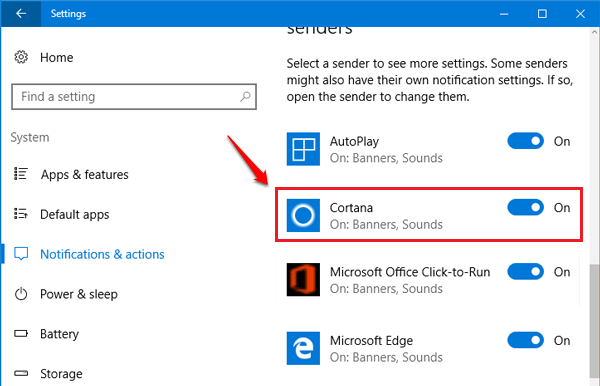
ADIM 5
- Seçenekle ilişkili bir açılır menü olacak Eylem merkezinde görünen bildirim sayısı. Bu açılır menüden, belirli bir uygulamanın şu anda gösterebileceği maksimum bildirim sayısını sınırlayabilirsiniz. Windows Eylem Merkezi. diyen başka bir bölüm olacak Eylem merkezinde bildirimlerin önceliği. Üç öncelik düzeyi vardır; Üst, Yüksek ve Normal. Diyelim ki ilgili radyo düğmesini seçtiniz. Üst Bir uygulama için öncelik seviyesi. Ardından, iki uygulamadan 2 bildirim gelirse, biri Üst öncelikli uygulama ve başka bir Yüksek öncelikli uygulama, ardından gelen bildirim Üst öncelikli uygulama simgesinin üzerinde gösterilecektir. Yüksek öncelikli uygulama bildirimi. Aynı öncelik seviyesindeki uygulamalardan 2 bildirim gelirse, bildirimler için oluşturulan zaman damgalarına göre bildirimler gösterilir.
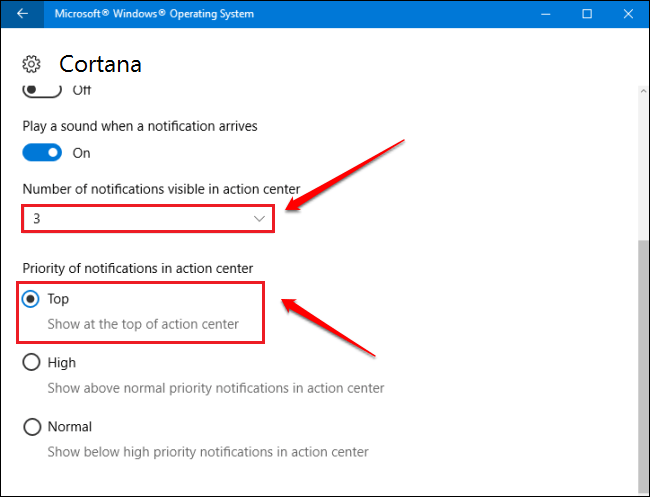
Yalnızca görmek istediklerinizi görmek için uygulama bildirimlerinizi hemen bugün önceliklendirin. Umarım makaleyi faydalı bulmuşsunuzdur. Adımlardan herhangi biriyle ilgili herhangi bir şüpheniz varsa, lütfen yorum bırakmaktan çekinmeyin, yardımcı olmaktan memnuniyet duyarız. Daha faydalı püf noktaları, ipuçları ve tüyolar için bizi izlemeye devam edin. Bu arada konuyla ilgili makalemize göz atabilirsiniz. Eylem Merkezinde Hızlı Eylem Düğmeleri Nasıl Kaldırılır.